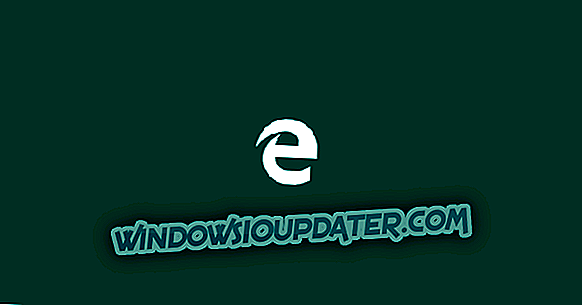Khi VPN của bạn ngừng hoạt động, có thể do một số lý do, bao gồm kết nối internet, chi tiết đăng nhập không chính xác, đăng ký không trả tiền hoặc lý do kỹ thuật như sự cố máy chủ, trong số các lý do khác.
VPN khôi phục quyền riêng tư đối với trải nghiệm internet của bạn, vì vậy nếu nó ngừng hoạt động, quyền riêng tư này không còn được đảm bảo. Tuy nhiên, bạn sẽ phải kiểm tra những thứ như các cổng đang được sử dụng, mạng của bạn và nhiều hơn nữa trước khi bạn xác định chính xác vấn đề khiến nó không hoạt động.
Trước khi liên hệ với nhà cung cấp VPN của bạn, hãy kiểm tra một số vấn đề phổ biến và cách khắc phục tiềm năng của chúng được liệt kê bên dưới.
CỐ ĐỊNH: VPN ngừng hoạt động
- Sửa chữa sơ bộ
- Xóa DNS
- Cài đặt lại VPN của bạn
- Thay đổi VPN của bạn
1. Sửa lỗi sơ bộ
Nếu VPN của bạn ngừng hoạt động, hãy thử các cách khắc phục sự cố chung sau đây trước khi thử các giải pháp tiếp theo:
- Kiểm tra xem có thiết bị nào gây ra sự cố không, bằng cách khởi động lại tất cả các thiết bị bị ảnh hưởng như máy tính, trung tâm, bộ định tuyến và / hoặc modem của bạn, xem kết nối của bạn có hoạt động tốt không mà không cần kết nối VPN của bạn
- Kết nối VPN của bạn trên một thiết bị khác trong cùng một mạng và xem nó có giúp ích không. Nếu vậy, vấn đề có thể xảy ra với thiết bị bạn đang sử dụng
- Kết nối máy tính của bạn trực tiếp với modem - bỏ qua bộ định tuyến của bạn - nếu điều này có ích, thì bộ định tuyến của bạn đang gây ra sự cố với tài khoản VPN của bạn vì đôi khi cài đặt bộ định tuyến có thể ảnh hưởng đến VPN của bạn
- Kiểm tra phần mềm tường lửa của bạn và kiểm tra xem nó có xung đột với VPN của bạn không. Vô hiệu hóa và thử kết nối lại. Nếu nó hoạt động, thì bạn cần thiết lập một ngoại lệ để sử dụng VPN của mình trong khi tường lửa của bạn đang chạy hoặc đặt ngoại lệ cho tất cả lưu lượng truy cập đến địa chỉ máy chủ của VPN
- Xóa kết nối VPN đầu tiên bạn đã tạo và xem liệu kết nối VPN thứ hai có hoạt động không
- Kiểm tra quốc gia hoặc ISP của bạn vì họ có thể chặn kết nối VPN. Bạn có thể xác nhận với bạn bè trong cùng khu vực hoặc liên hệ trực tiếp với ISP của bạn
- Đảm bảo bạn đã nhập đúng mật khẩu (không có dấu cách) và tên người dùng
- Kiểm tra cài đặt ngày và giờ trên máy tính của bạn để đảm bảo chúng chính xác
- Nếu VPN của bạn không hỗ trợ sử dụng nhiều thiết bị trên một tài khoản, thì hãy kiểm tra xem bạn có chia sẻ với thiết bị khác không và chỉ sử dụng một thiết bị
- Thay đổi múi giờ của bạn
- Xóa bộ nhớ cache của trình duyệt vì thông tin cũ bạn đã sử dụng trước đó vẫn còn đó.
- Đảm bảo bạn đang chạy phiên bản VPN mới nhất
- Đảm bảo máy chủ bạn đang kết nối trực tuyến và khả dụng
- Hãy thử kết nối internet khác
- Hãy thử thay đổi kết nối sang một cổng / giao thức khác và tìm một giao thức phù hợp với bạn.
2. Xóa DNS
Làm điều này cho phép máy tính của bạn tự động truy cập DNS của VPN cho các mục nhập đúng / chính xác. Để làm điều này:
- Nhấp vào Bắt đầu
- Chọn tất cả ứng dụng
- Nhấp vào Phụ kiện
- Nhấp chuột phải vào Bắt đầu và chọn Dấu nhắc lệnh (Quản trị viên)

- Nhập ipconfig / flushdns và nhấn Enter . Một xác nhận cho biết: Cấu hình IP của Windows đã xóa thành công Bộ đệm ẩn bộ giải quyết DNS sẽ được hiển thị
3. Cài đặt lại VPN của bạn
- Nhấp chuột phải vào Bắt đầu và chọn Chạy

- Nhập regedit và nhấn Enter

- Bây giờ bạn sẽ thấy hộp thoại Kiểm soát tài khoản người dùng.
- Nhấp vào Có
- Trong Trình chỉnh sửa Sổ đăng ký, bên dưới Máy tính, bấm đúp vào HKEY_LOCAL_MACHINE .

- Trong HKEY_LOCAL_MACHINE, nhấp đúp vào PHẦN MỀM và sau đó [của bạn] VPN .
- Nếu bạn không thể tìm thấy [của bạn] VPN ngay bên dưới PHẦN MỀM, hãy đi tới PHẦN MỀM > Lớp học > [của bạn] VPN .
- Nhấp chuột phải vào VPN [của bạn] và sau đó nhấp vào Xóa . Sau khi xóa, bạn sẽ không còn thấy VPNunder Wow6432Node của mình nữa
4. Thay đổi VPN của bạn

Nếu vẫn thất bại và VPN của bạn ngừng hoạt động, hãy lấy VPN không làm bạn thất vọng và có thể hoạt động. Một trong những thứ tốt nhất bạn có thể sử dụng là CyberGhost VPN.
Một số tính năng của CyberGhost bao gồm:
- Mạng máy chủ lớn ở nhiều địa điểm khác nhau - hơn 1000 máy chủ VPN tại hơn 30 quốc gia phổ biến nhất
- Bỏ chặn tính năng Truyền phát để truy cập nội dung bị giới hạn địa lý
- Ẩn IP
- Chia sẻ IP để bảo mật hơn
- Bảo vệ rò rỉ DNS
- Quyền riêng tư đa nền tảng
- Công nghệ mã hóa 256 bit
- Bảo vệ WiFi ở khu vực công cộng
- Nghiêm cấm chính sách ghi nhật ký sẽ không theo dõi hoạt động trực tuyến của bạn
- Ứng dụng đa nền tảng cho máy tính xách tay của bạn và các thiết bị khác
- Bảo mật cho các cuộc hội thoại
- Chặn quảng cáo và phần mềm độc hại
- Tốc độ cao nhất để phát trực tuyến
Hơn nữa, khi CyberGhost được kết nối, nó sẽ cho bạn biết chi tiết về trang web bạn đang truy cập, vị trí máy chủ và trạng thái bảo vệ trực tuyến của bạn.
Cài đặt ngay Cyberghost VPN
Hãy cho chúng tôi biết trong phần ý kiến nếu bất kỳ giải pháp nào trong số này giúp được.